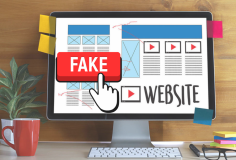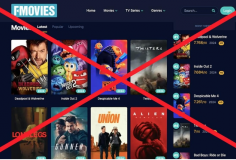Tìm hiểu về việc cập nhật BIOS cho máy tính
18:00, 10/10/2012
Bạn đã nghe đến từ “BIOS” – viết tắt của “Basic Input/Output System”. Đó thường là màn hình DOS màu xanh xuất hiện nếu bạn ấn phím F8/F2… khi máy tính mới vừa bật. BIOS chính là “firmware” cho máy tính của bạn. Mọi thông số của máy tính đều được lưu vào một con chip gắn kèm vào bảng mạch chủ và đó cũng là nơi chứa lệnh đầu tiên mà máy tính của bạn thi hành từ lúc khởi động. Nhưng có nhiều vấn đề khiến người dùng bối rồi khi nghĩ đến việc cập nhật BIOS, không biết có nên hay không, và làm như thế nào. Bài viết này sẽ giúp giải quyết vấn đề đó qua việc phân tích việc cập nhật và không cập nhật BIOS.
● BIOS là gì?
Nhiệm vụ chính của BIOS là kiểm tra tất cả các thành phần phần cứng của máy tính và sau đó là tải các phần mềm trên một thiết bị khởi động (đĩa cứng hoặc CD/DVD). Bước đầu tiên này được xem là chức năng tự kiểm tra đầu tiên. BIOS sẽ kiểm tra tất cả các thành phần phần cứng như ổ đĩa cứng, CPU, RAM, card đồ họa, bàn phím, chuột, ổ đĩa quang…

Vậy bạn có thể làm gì với BIOS? Chủ yếu, bạn có thể sử dụng nó để cấu hình phần cứng trên máy tính của bạn. Bạn có thể sửa đổi các thiết lập của ổ đĩa cứng, chip RAM, CPU và phần cứng khác. Bạn có thể vô hiệu hóa các thành phần như cổng USB, ổ đĩa quang… Bạn cũng có thể thay đổi đồng hồ hệ thống và quản lí các thiết lập sử dụng nguồn điện từ BIOS. Đáng chú ý, từ BIOS bạn có thể thiết lập mức ưu tiên trong việc chọn thiết bị khởi động. Ví dụ, bạn có thể thay đổi thứ tự của các thiết bị khởi động để bạn có thể khởi động từ đĩa CD/DVD đầu tiên, sau đó là từ cổng USB, sau đó là ổ đĩa cứng…
● Cập nhật BIOS là làm những gì?
Thường có hai cách để cập nhật BIOS là thông qua truy cập vào trang web của nhà sản xuất PC, bạn tải về một chương trình thực thi sẽ thực hiện các cập nhật cho bạn, hoặc là bạn phải cập nhật BIOS bằng các phương pháp khác như sử dụng đĩa CD/DVD (trường hợp hiếm).
Một bản cập nhật BIOS thường chứa nhiều thông tin quan trọng. Đây là 3 lí do chính để cập nhật BIOS:
- Thứ nhất là để sửa lỗi. BIOS chỉ là mã lệnh và mã lệnh không bao giờ hoàn hảo được. Bản cập nhật có thể bao gồm các bản sửa lỗi có thể giúp các phần mềm làm việc tốt hơn trên máy tính của bạn.
- Thứ hai là tăng cường khả năng tương thích. Một bản cập nhật BIOS cũng có thể hỗ trợ cho các thiết bị mới hơn, tính năng mới hơn hoặc các tiêu chuẩn mới hơn.
- Thứ ba là tăng cường hiệu suất. Nhiều lúc bản cập nhật BIOS bao gồm nhiều tinh chỉnh phần cứng có thể rút ngắn thời gian khởi động.
Những lợi ích trên rất có giá trị, nhất là đối với những máy tính cũ. Nếu máy tính của bạn đã trên 5 năm tuổi và BIOS chưa bao giờ được cập nhật, phiên bản mới nhất của BIOS có thể có rất nhiều cập nhật và sửa lỗi.
● Bạn có cần phải cập nhật BIOS?
Câu thường được đặt ra là bạn có cần phải nâng cấp BIOS lên phiên bản mới nhất hay không? Theo kinh nghiệm, bạn chỉ nên cập nhật BIOS của bạn nếu bạn đang gặp vấn đề. Nếu hệ thống bạn hoạt động trơn tru và tất cả mọi thứ đang làm việc tốt, không có lí do gì để cập nhật BIOS, vì công việc này có thể có những rủi ro đáng tiếc xảy ra.
Để nắm rõ tình hình, bạn cũng nên thường ghé vào trang web của nhà sản xuất để xem thông tin về phiên bản BIOS mới nhất cũng như những thay đổi của nó. Dưới đây là thông tin cập nhật của máy tính Toshiba:

Bạn có thể thấy trong ví dụ trên, phiên bản BIOS mới nhất hỗ trợ thêm bàn phím, bộ vi xử lí Celeron và Core i3, cải thiện một số cài đặt cho ổ đĩa SSD… Nếu bạn đang có vấn đề khi sử dụng đĩa cứng SSD, bạn có thể cập nhật thử BIOS hòng khắc phục. Đó cũng là một lí do để cập nhật BIOS.
Tuy nhiên, nếu bạn không sử dụng đĩa cứng SSD, không quan tâm đến loại bàn phím hỗ trợ hoặc không dùng bộ xử lí Celeron/Core i3… có lẽ việc cập nhật là không cần thiết. Một phiên bản mới hơn không phải lúc nào cũng tốt hơn. Mặc dù quá trình cập nhật BIOS không phải là quá phức tạp, đặc biệt là với các máy tính đời mới, việc này vẫn chỉ nên thực hiện nếu thực sự cần thiết. Trước khi nâng cập, bạn cũng nên tạo ra một bản sao lưu BIOS và sau đó thực hiện nâng cấp.
Tịnh Hà